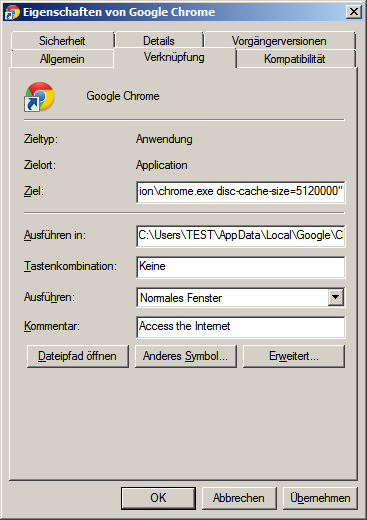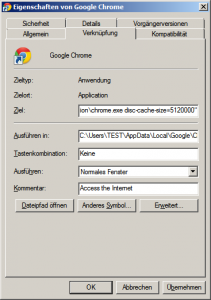Im Webbrowser von Chrome von Google wird der Cache (Dateien die beim aufrufen von Seiten erstellt werden wie Bilder, Javascripts und HTML Dateien) lokal auf eurer Festplatte gespeichert. Es kann im Falle des Falls vorkommen dass sich dieser Cache speicher anfüllt und Ihr beim Browsen von neuen Webseiten länger warten müsst.
In der folgenden Anleitung zeigen wir euch wie Ihr den Cache erweitert.
- Klickt mit der Rechten Maustaste auf den Google Chrome Browser
- Wählt nun Eigenschaften aus
- Im Menüpunkt Verknüpfung gibt es das Feld Ziel hier sollte der Pfad zu eurer Google Chrome.exe drinnen stehen. wie hier: C:\Users\TEST\AppData\Local\Google\Chrome\Application\chrome.exe
- Geht nun an den Anfang euer Zeile, um dahin schnell zu kommen klickt in in das Edit Feld mit dem Link zur *.exe Datei und drückt auf eurer Tastatur Pos1 – dies bringt euch an die erste Position dieser Zeile
- gebt nun vor dem Laufwerksbuchstaben folgendes Zeichen ein „
- Geht nun an das Ende dieser Zeile, um dahin schnell zu kommen klickt ihr in das Edit Feld rein und Drückt dann auf eurer Tastatur auf die Taste Ende – diese bring euch automatisch an das Ende der Zeile
- gebt nun ein Leerzeichen ein
- und schreibt folgenden Text rein disc-cache-size=512000″ mit der Zahl 512000 geben wir die neue Cache Speichergröße in Byte an.
- Klickt nun auf OK und eure Änderung ist gespeichert.
Startet nun den Google Chrome über das soeben veränderte Icon in der Systemstartleiste oder am Desktop.